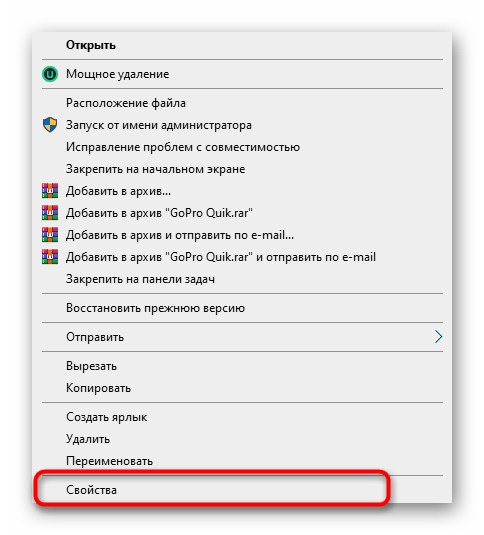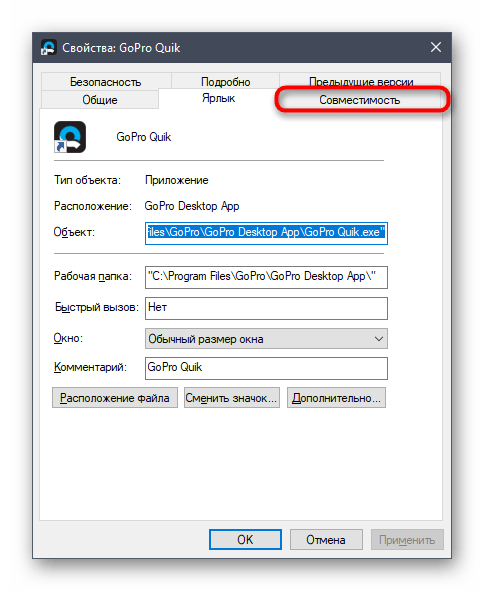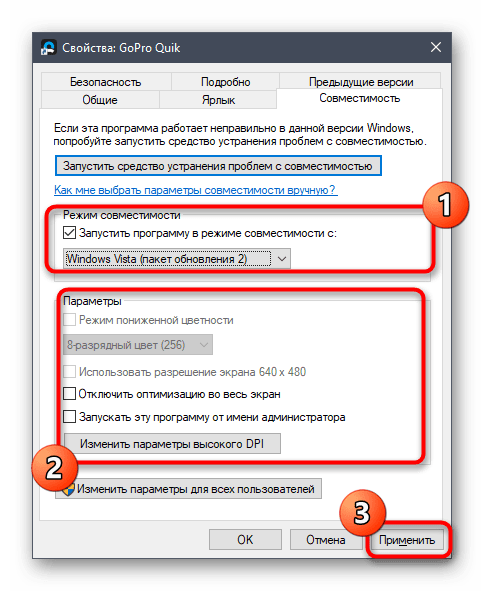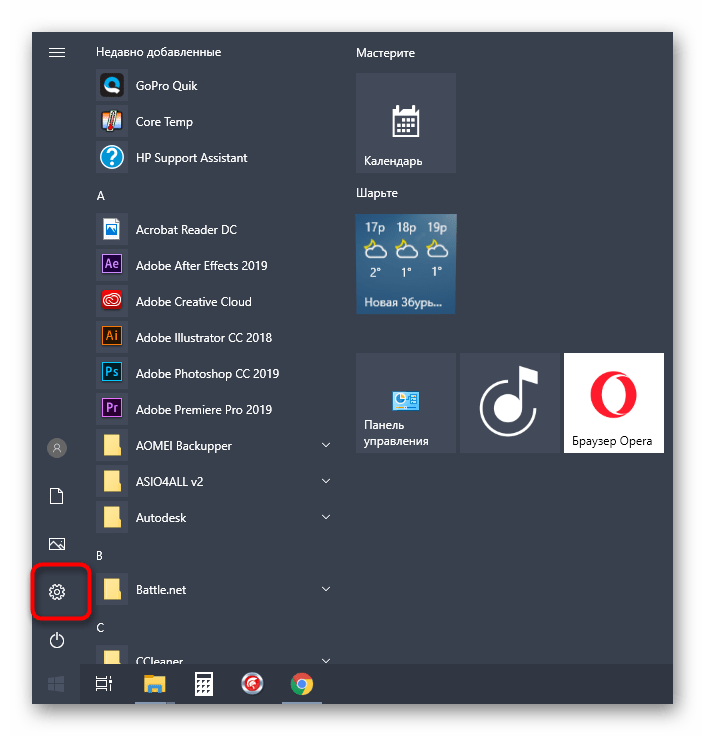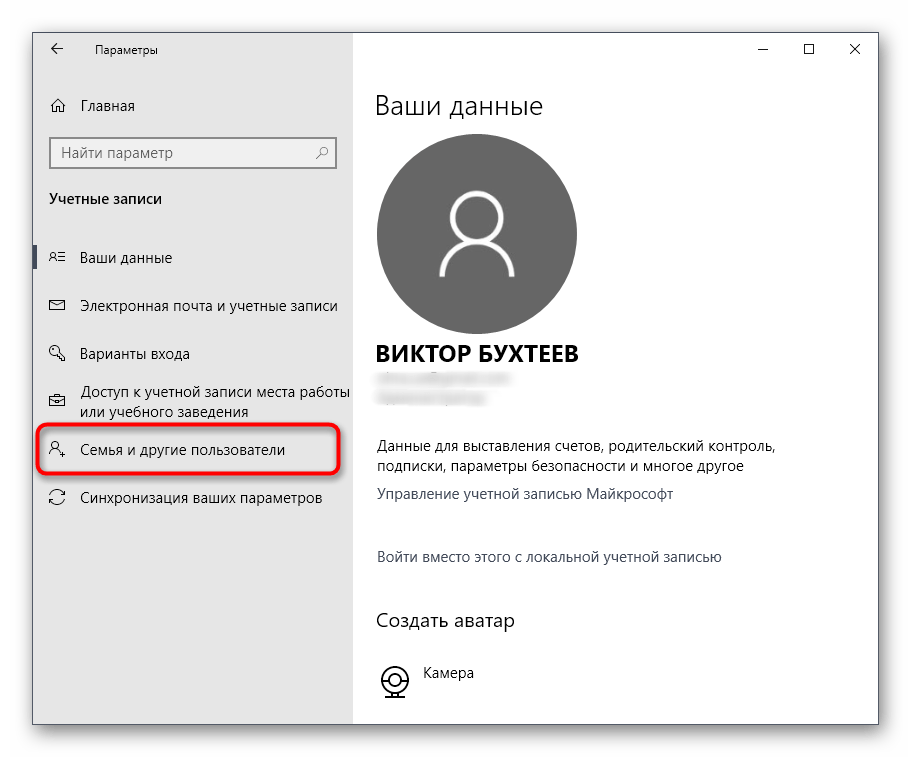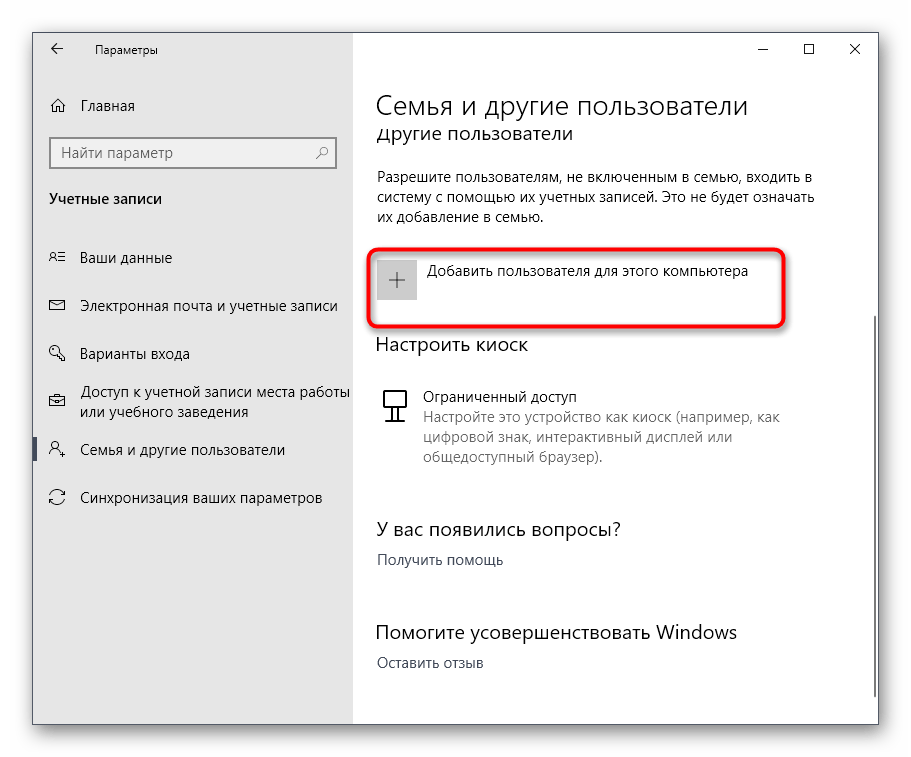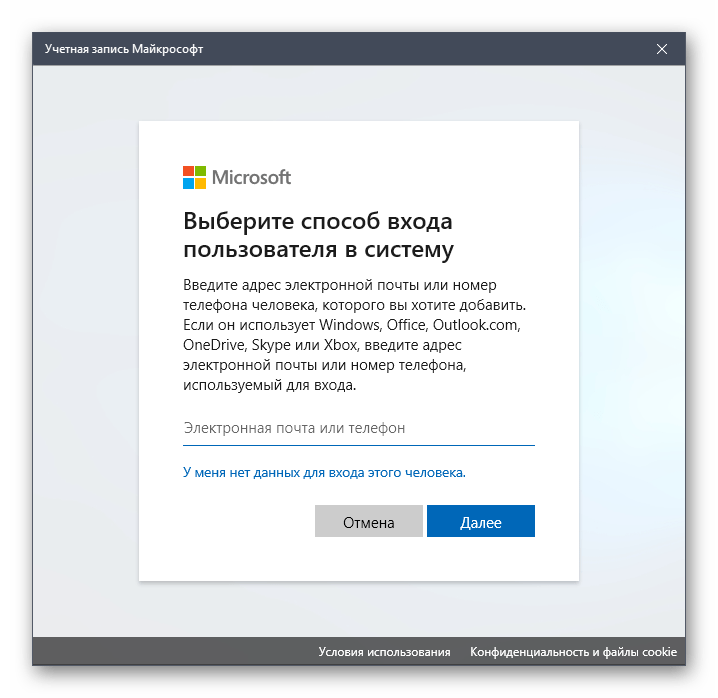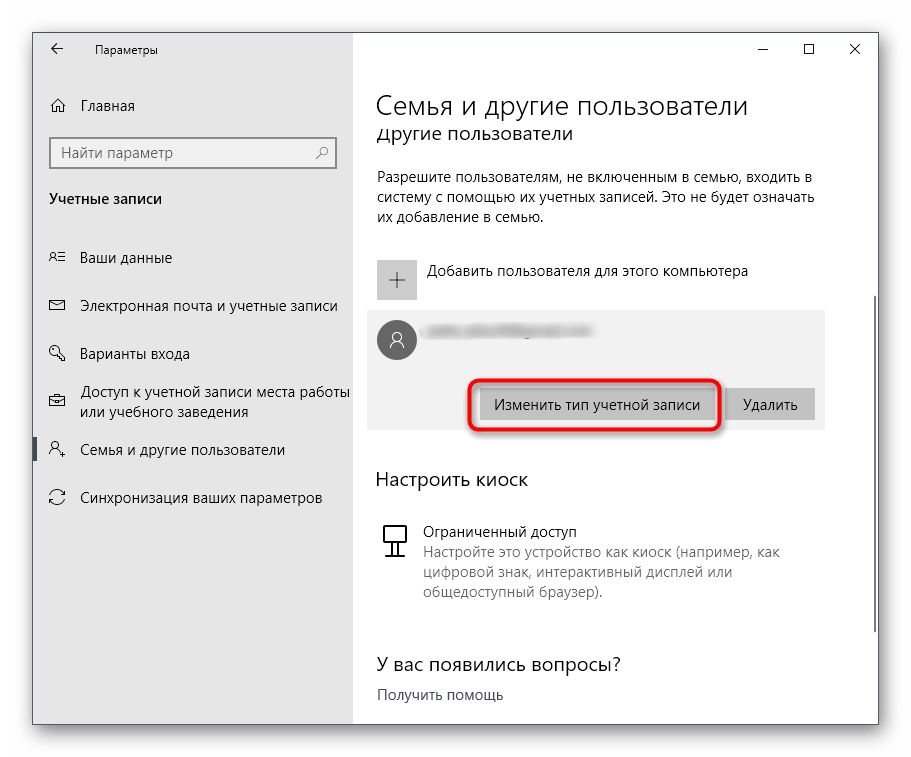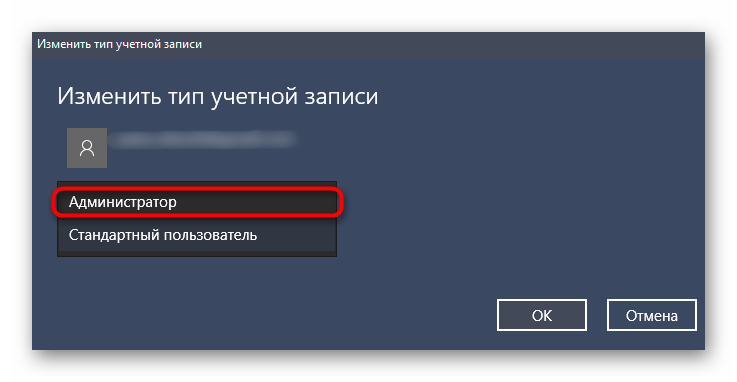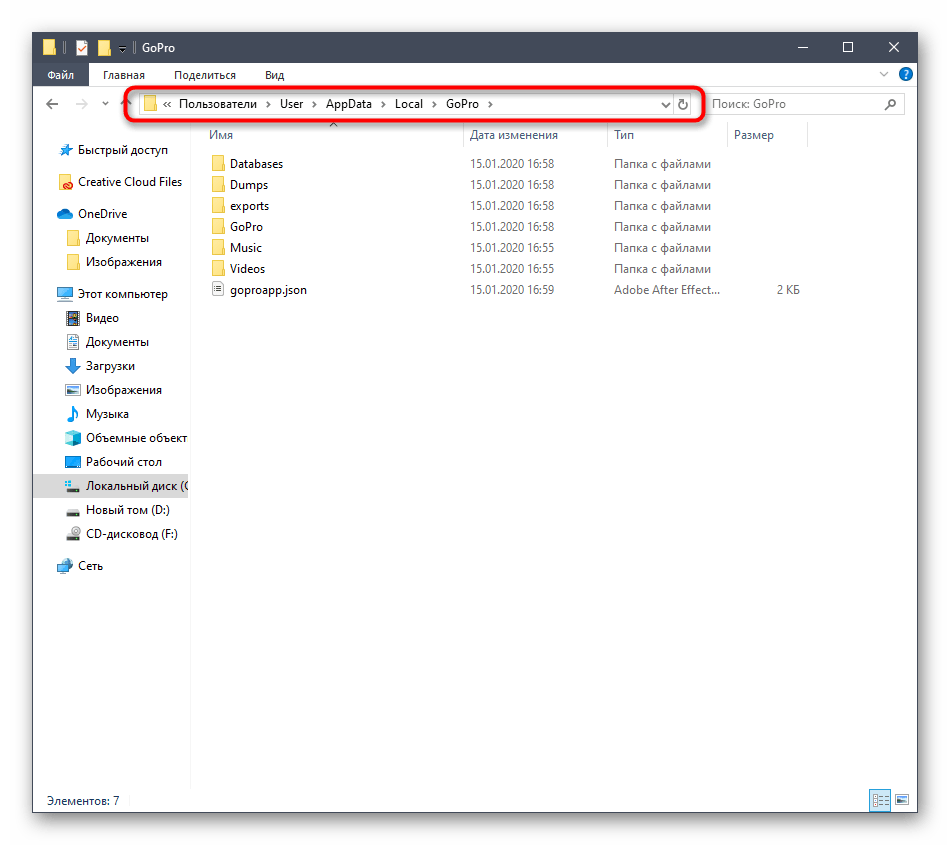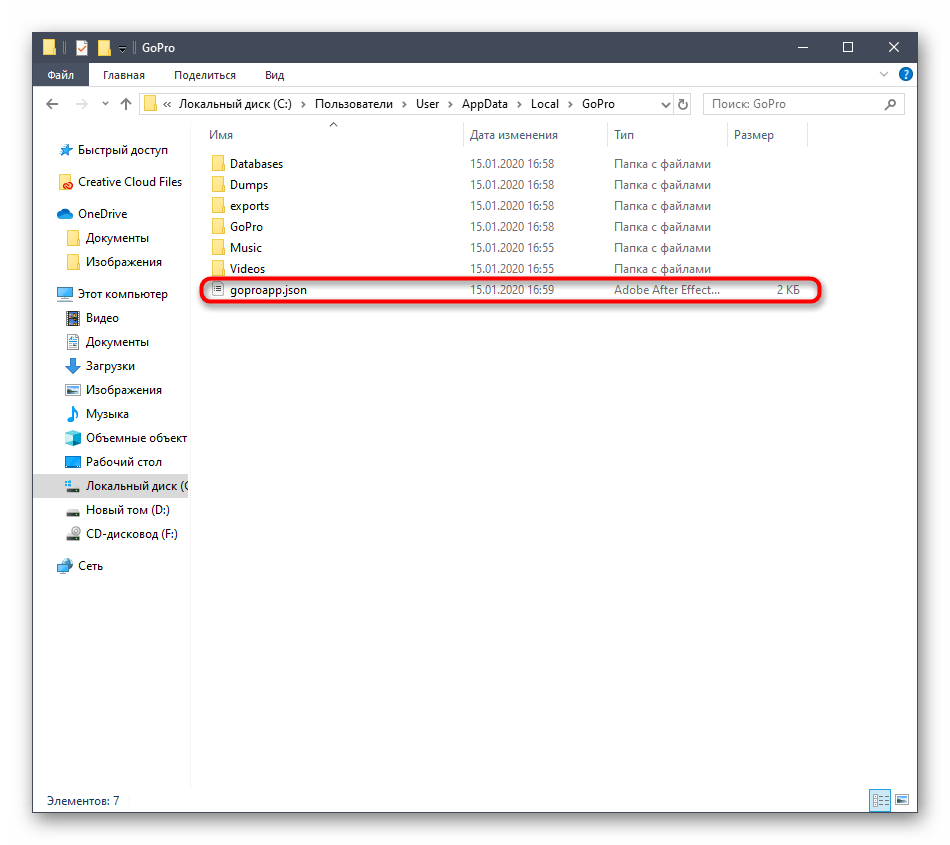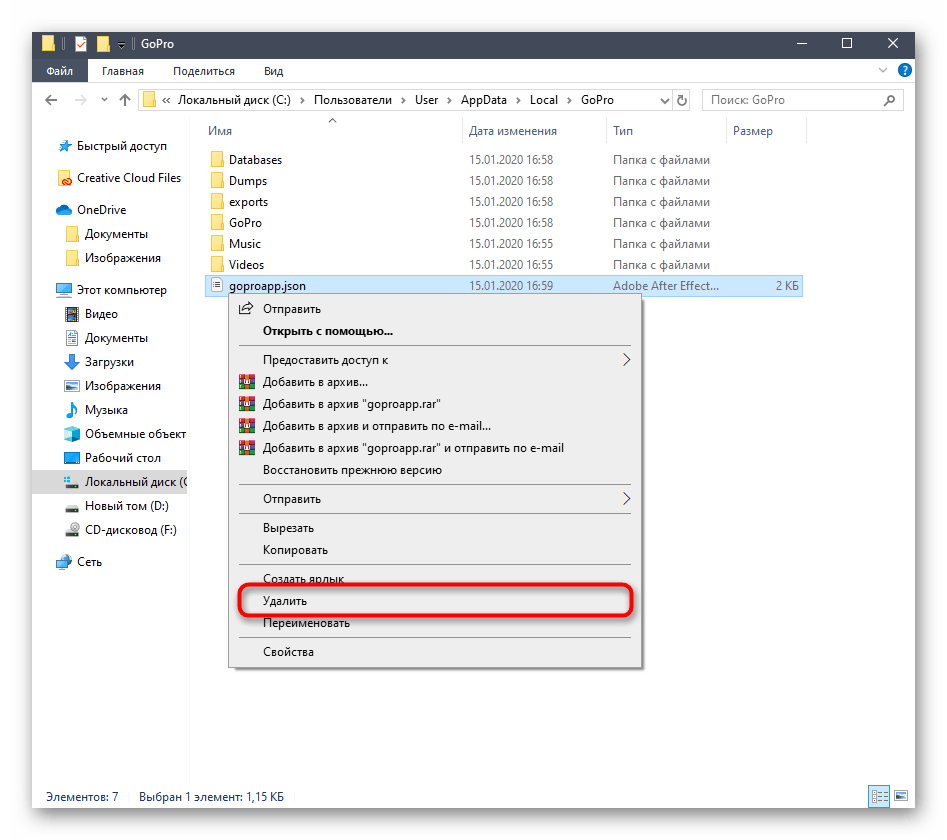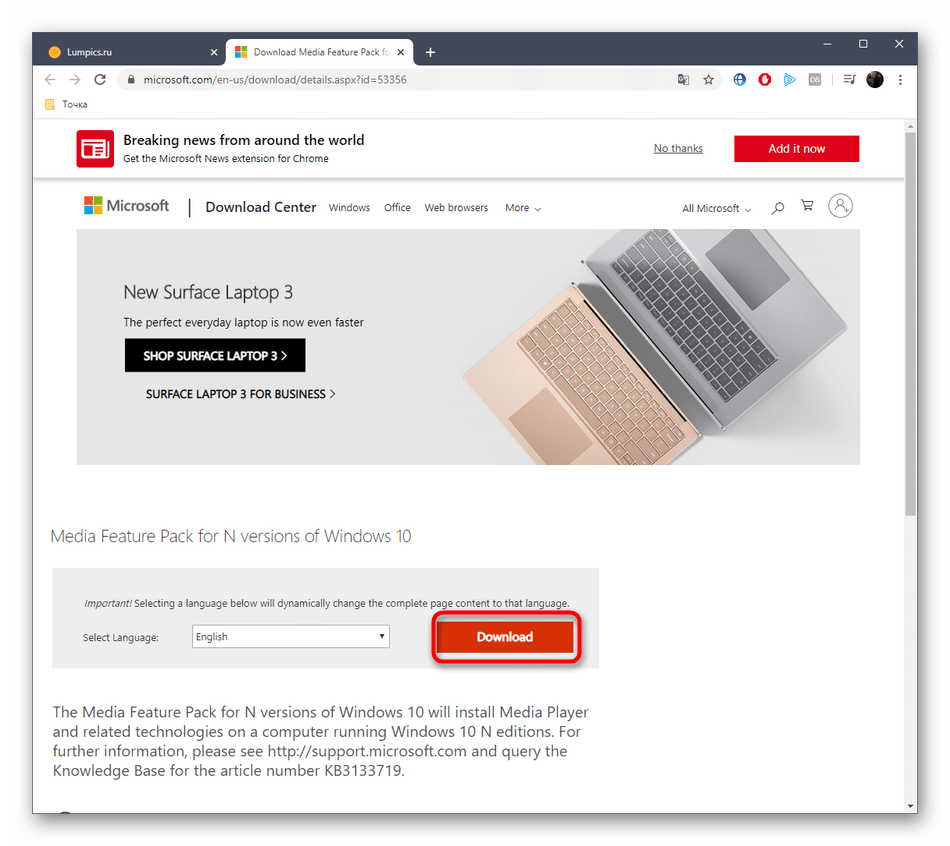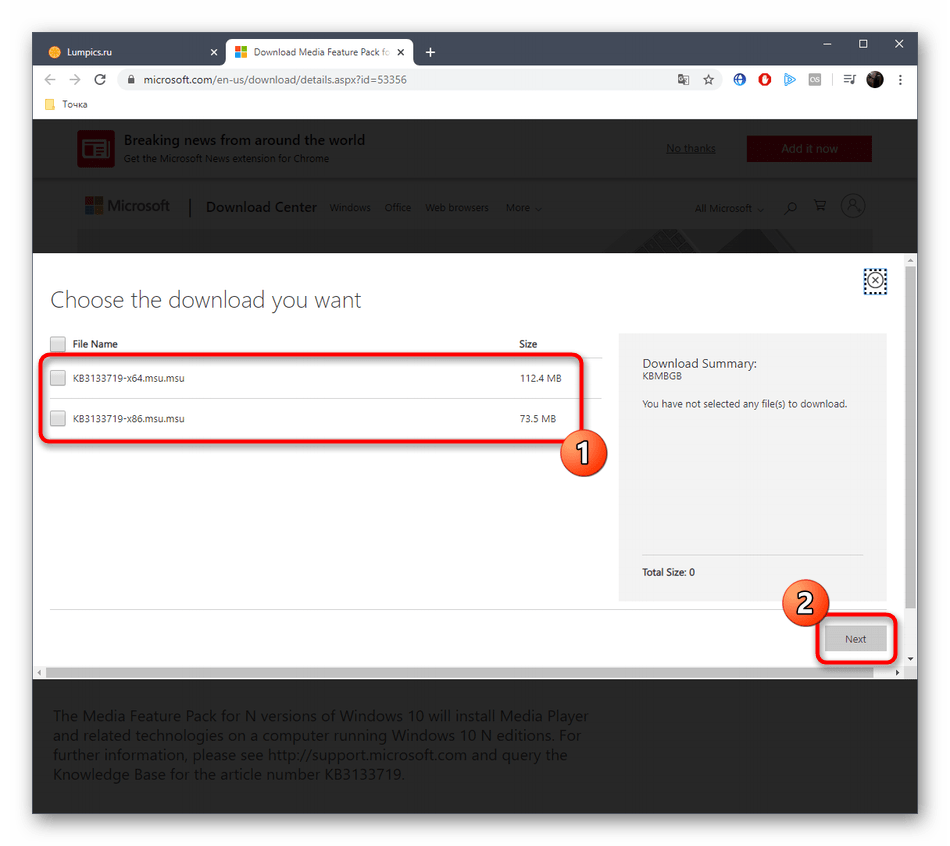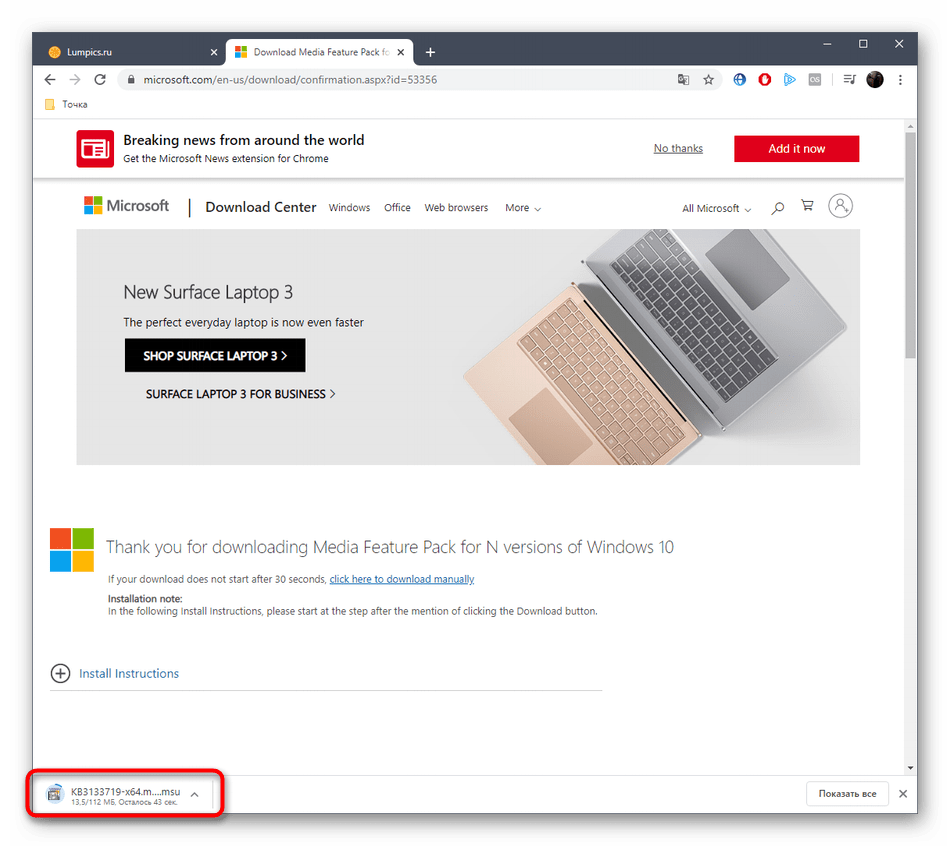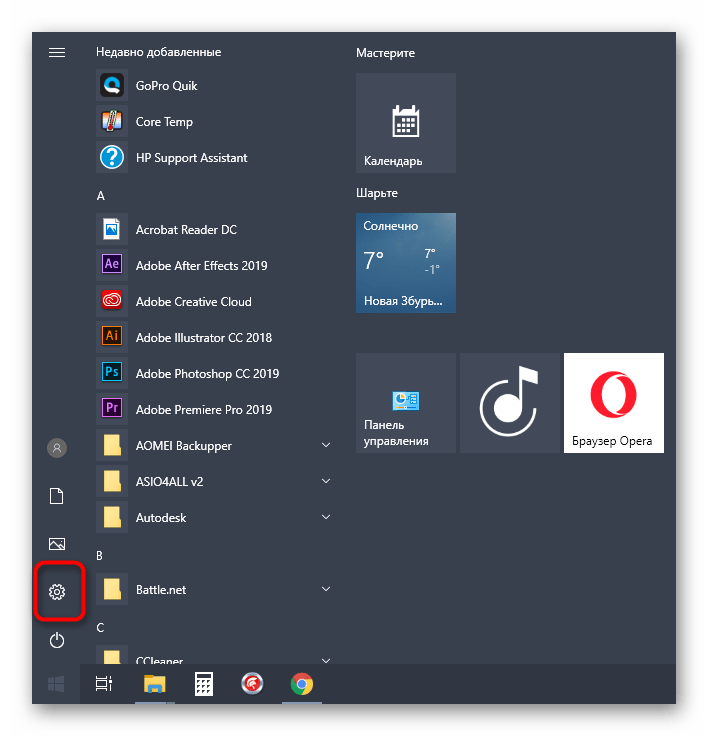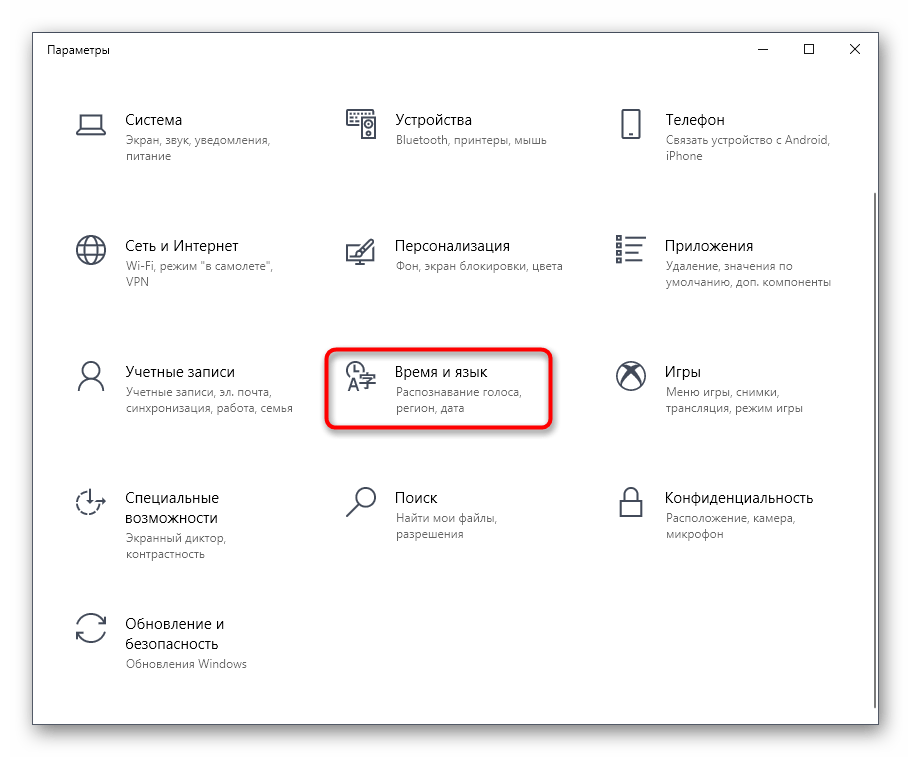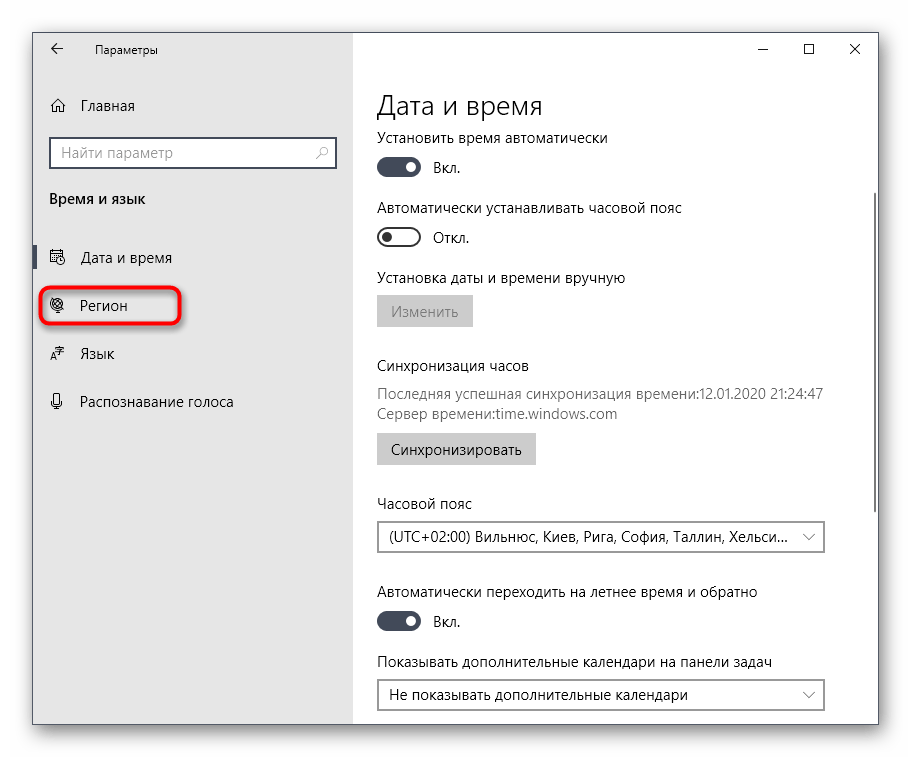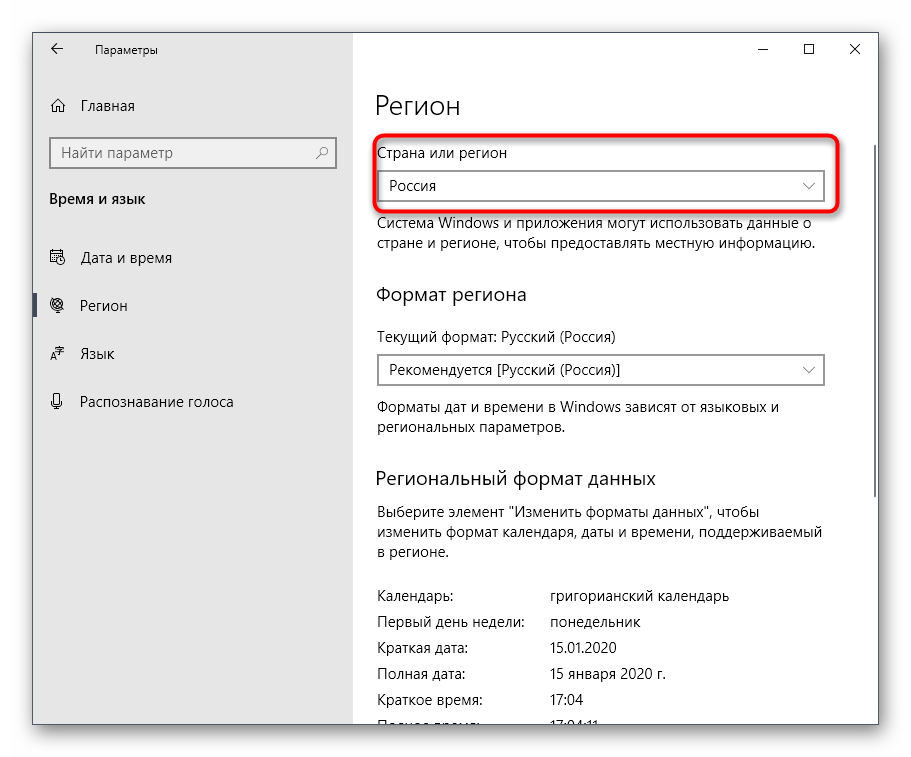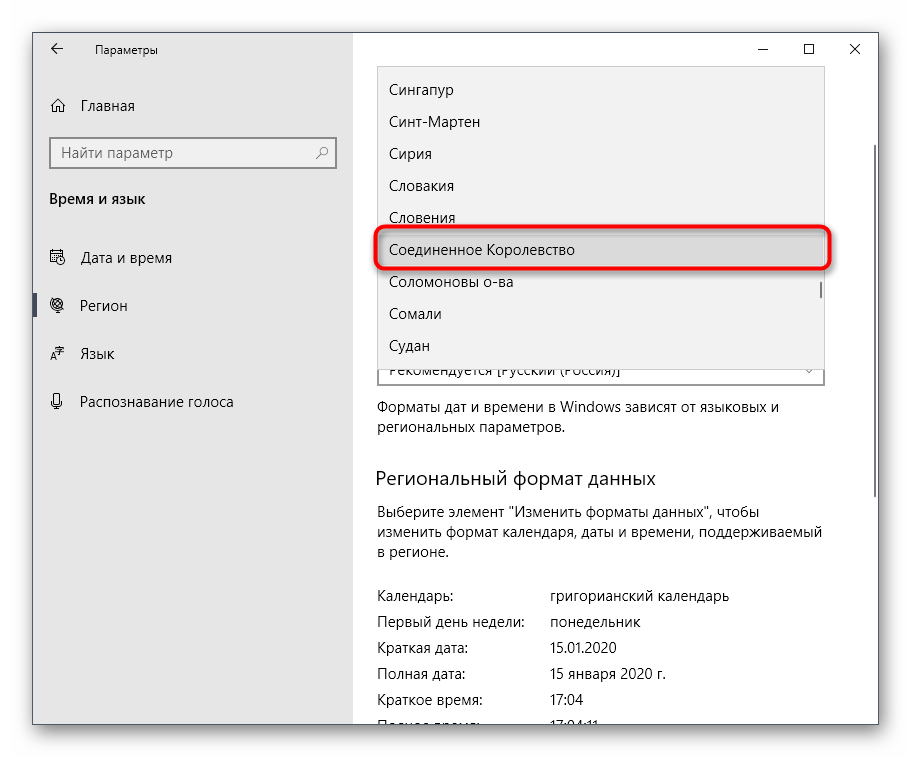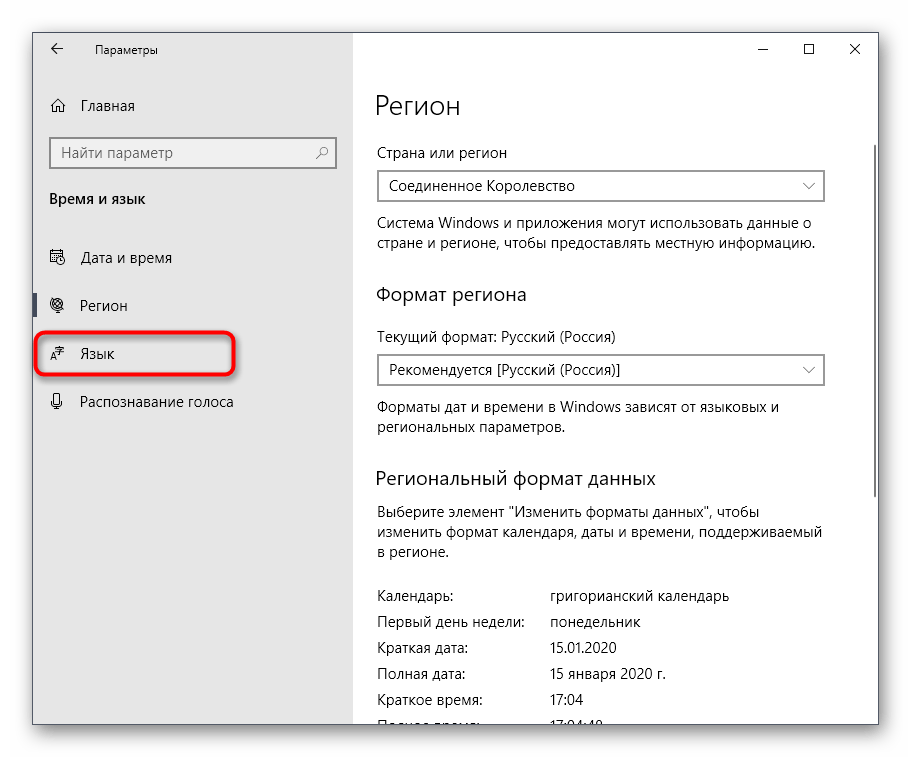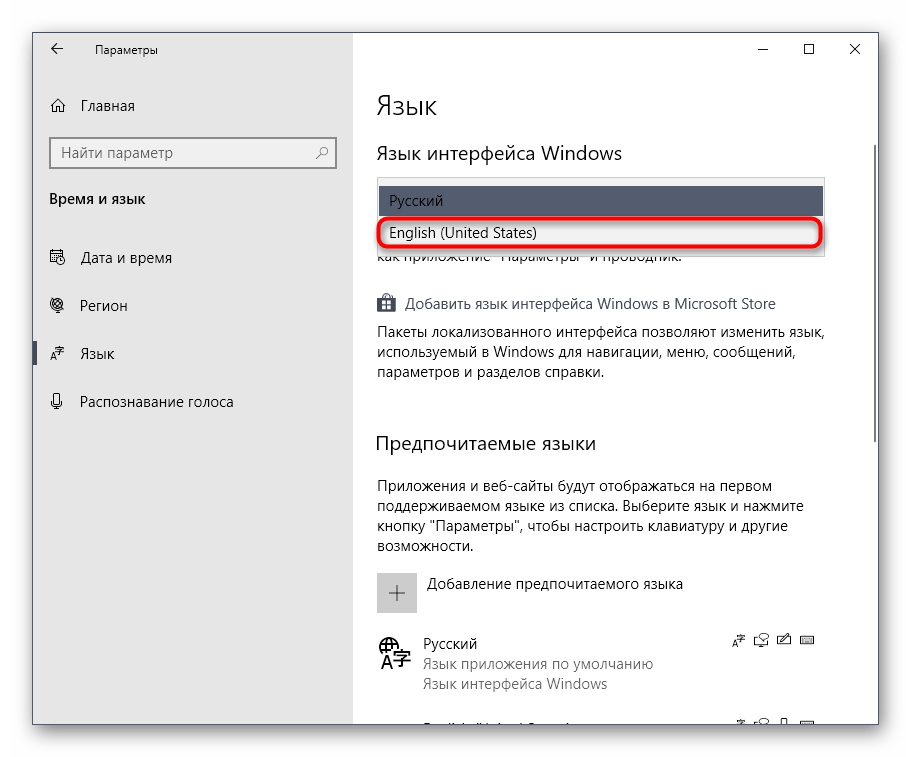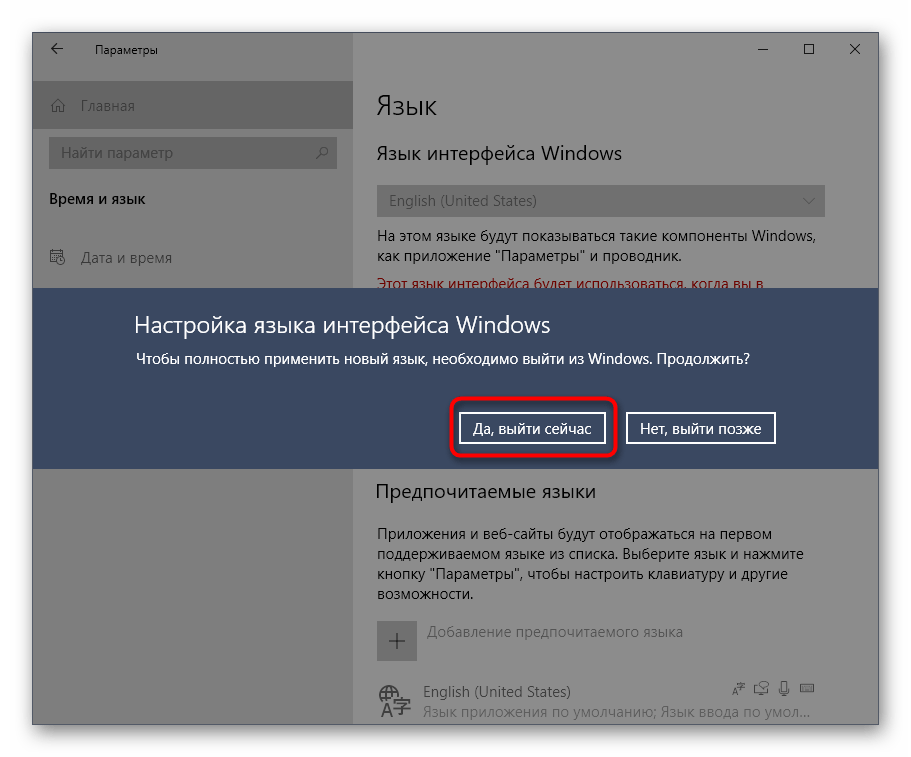- Решение проблем с запуском GoPro Quik Desktop в Windows 10
- Решаем проблемы с запуском GoPro Quik Desktop в Windows 10
- Способ 1: Запуск в режиме совместимости
- Способ 2: Создание нового пользователя с правами администратора
- Способ 3: Установка Media Feature Pack
- Способ 4: Смена региона и языка в Windows 10
- Quik для ПК не запускается
- В чем проблема?
- Где это применяется?
- Как это исправить
- Компьютерная программа Quik не открывается
- Проблема:
- Где встречается:
- Путь решения проблемы:
Решение проблем с запуском GoPro Quik Desktop в Windows 10
Quik Desktop — фирменное решение от компании GoPro, которое предназначено для работы с материалами, снятыми на камеры от этого же производителя. Здесь их можно редактировать, публиковать и производить другие изменения с помощью встроенных опций. Однако некоторые пользователи могут столкнуться с проблемами, возникающими при попытке запуска Quik Desktop в Windows 10. Существует четыре метода решения этой неполадки. Далее мы хотим детально разобрать их все, чтобы каждый юзер справился с этой проблемой.
Решаем проблемы с запуском GoPro Quik Desktop в Windows 10
Чаще всего неполадку вызывают нестандартные языковые настройки операционной системы, что связано с не совсем корректным функционированием самого программного обеспечения. Однако этот способ решения считается самым длительным и неудобным из-за надобности смены языка интерфейса, поэтому мы предлагаем начать с более легких вариантов, проверяя их эффективность. Если первый метод не помог, просто переходите к следующему, чтобы путем перебора отыскать правильное исправление.
Способ 1: Запуск в режиме совместимости
Начнем с рекомендаций от разработчиков, которые опубликованы на официальном сайте. Первая из них подразумевает включение режима совместимости с предыдущими версиями ОС, чтобы запуск был осуществлен корректно. Для этого потребуется выполнить такие действия:
- Щелкните ПКМ по значку программы и в контекстном меню выберите пункт «Свойства».
Переместитесь на вкладку «Совместимость».
Отметьте маркером пункт «Запустить программу в режиме совместимости с:» и во всплывающем списке укажите «Windows Vista (пакет обновления 2)». По желанию можно попытаться установить и дополнительные параметры, если это изменение не принесло должного эффекта. По завершении конфигурации нажмите на «Применить» и переходите к проверке способа.
В случае нерезультативности данного способа рекомендуется вернуть все измененные параметры в состояние по умолчанию, чтобы в будущем это не повлияло на запуск Quik Desktop. После этого приступайте к реализации следующего метода.
Способ 2: Создание нового пользователя с правами администратора
Из-за каких-то внутренних проблем Quik Desktop, не объясняемых разработчиками, иногда запуск приложения невозможен из-за учетной записи администратора. Они рекомендуют создать новый профиль и присвоить ему соответствующие права, что выглядит так:
- Откройте меню «Пуск» и выберите там «Параметры».
Перейдите в раздел «Учетные записи».
Здесь нажмите по кнопке «Добавить пользователя для этого компьютера».
Войдите в учетную запись с помощью электронной почты или следуйте инструкциям по ее созданию, которые отобразятся в этом же окне.
После успешного добавления юзера в его строке щелкните по кнопке «Изменить тип учетной записи».
В появившейся форме воспользуйтесь всплывающим списком, где укажите «Администратор» и подтвердите действие.
Далее потребуется удалить один из файлов, связанных с рассматриваемым ПО в пользовательских папках текущей учетной записи. Для этого перейдите по пути C:\Users\ИМЯ_ПОЛЬЗОВАТЕЛЯ\AppData\Local\GoPro .
Отыщите в папке назначения объект goproapp.json и нажмите по нему ПКМ.
В появившемся контекстном меню вас интересует пункт «Удалить».
Теперь стоит завершить текущий сеанс и войти в систему под учетной записью только что созданного пользователя. Обязательно запускайте Quik Desktop от имени администратора, чтобы проверить, была ли решена проблема.
Способ 3: Установка Media Feature Pack
Для рассматриваемой операционной системы имеется отдельный набор файлов под названием Media Feature Pack for N versions of Windows 10. Он добавляет важные компоненты, отвечающие за взаимодействие с мультимедийными данными. В некоторых случаях их отсутствие может провоцировать проблемы с запуском Quik Desktop, поэтому давайте загрузим нужный инсталлятор.
- Воспользуйтесь указанной выше ссылкой, чтобы перейти на страницу загрузки. Там нажмите по кнопке «Download».
Выберите версию установщика, которая будет соответствовать разрядности операционной системы, а затем щелкните на «Next».
Ожидайте завершения скачивания исполняемого файла, а затем запустите его удобным образом, например, через раздел «Загрузки» в браузере.
Отобразится отдельное окно инсталляции, где от вас требуется только следовать инструкциям. Затем перезагрузите компьютер, чтобы все изменения вступили в силу, и проверьте действенность этого варианта.
Способ 4: Смена региона и языка в Windows 10
Теперь переходим к самому основному способу, о котором мы говорили еще в начале статьи. Его суть заключается в смене региона и языка на английский, что поможет устранить неполадки с запуском программного обеспечения.
- Откройте «Пуск» и перейдите в «Параметры».
Здесь выберите раздел «Время и язык».
Задействуйте панель слева, чтобы переместиться в категорию «Регион».
В разделе «Страна или регион» раскройте всплывающий список.
Укажите «Соединенное Королевство».
Далее потребуется перейти в «Язык».
В списке языков интерфейса выберите «English (United States)».
Подтвердите переход на новую локализацию, перезагрузив текущий сеанс операционной системы.
После перезагрузки Виндовс переходите к запуску ПО. В некоторых случаях после успешного запуска Quik Desktop можно вернуться на привычный регион и язык интерфейса, но тогда работоспособность софта не гарантируется.
Это были все методы, способные помочь решить проблему с работоспособностью Quik Desktop в Windows 10. Как видно, каждый из них имеет разный алгоритм действий и сложность реализации, поэтому мы предлагаем начать с первого и самого простого варианта, постепенно переходя к следующим в случае неэффективности.
Помимо этой статьи, на сайте еще 12339 инструкций.
Добавьте сайт Lumpics.ru в закладки (CTRL+D) и мы точно еще пригодимся вам.
Отблагодарите автора, поделитесь статьей в социальных сетях.
Источник
Quik для ПК не запускается
В чем проблема?
Где это применяется?
- Quik для персональных компьютеров
Как это исправить
Mac
- Перезагрузите компьютер.
- Создайте новую учетную запись администратора Mac, выполните вход в нее и проверьте, получается ли открыть приложение Quik для ПК.
- Удалите и переустановите программу Quik для ПК.
Windows
ПРИМЕЧАНИЕ. Если имя пользователя компьютера содержит любые неанглоязычные символы, их удаление может решить проблему.
Это может происходить по двум причинам.
Первая: программа не запускается из-за нестабильного Интернет-подключения. Вы можете быть подключены к сети (например, к домашней сети), но не иметь доступа к Интернету. В связи с этим некоторые функции Quik могут работать некорректно, так что приложение не запустится полностью. Попробуйте отключить Wi-Fi и посмотрите, запустится ли приложение. Если приложение запустилось, проблема в маршрутизаторе. В этом случае необходимо выполнить поиск неисправностей и устранить их.
В первую очередь, запустите приложение Quik для ПК в режиме совместимости с Windows Vista (Service Pack 2). Вот как это сделать:
- Щелкните правой кнопкой мыши по значку Quik для ПК и выберите Properties (Свойства)
- Выберите вкладку Compatibility (Совместимость)
- Установите галочку на Compatibility mode (Режим совместимости) и выберите Windows Vista (Service Pack 2) из предложенного списка.
- Теперь Quik для ПК должен успешно загрузиться. Обратите внимание , что это временное решение, и будущие обновления программного обеспечения помогут решить эту проблему.
Создание новой учетной записи администратора Windows
Если предложенное выше решение не помогло, попробуйте выполнить следующие действия:
- Настройте на своем компьютере новую учетную запись администратора (Windows 7/8.1 |Windows 10)
- Войдите в свою новую учетную запись и проверьте, запускается ли Quik для ПК. Нажмите здесь для повторной загрузки программы. (Текущая версия поддерживает только Windows 10)
Если приложение Quik для ПК успешно запускается в новой учетной записи администратора, вам необходимо зайти в учетную запись, в которой наблюдаются проблемы, а затем найти на своем компьютере и удалить файл goproapp.json . Чтобы сделать это, выполните следующие действия.
- Перейдите к C:\Users\
\AppData\Local\GoPro\goproapp.json - Удалите файл goproapp.json и перезапустите приложение Quik для ПК.
Для пользователей Windows N 10
Недавнее обновление Microsoft привело к поломке некоторых зависимостей компонентов мультимедиа, поэтому попробуйте установить MediaFeature Pack для систем Windows N.В некоторых случаях это помогает устранить неполадку.
Приведенные выше действия помогут вам решить проблему, однако если эта статья не устраняет возникшей неполадки, обратитесь в службу поддержки клиентов GoPro и укажите операционную систему на вашем компьютере, а также версию приложения Quik для ПК, чтобы специалисты службы поддержки смогли быстрее помочь вам.
Источник
Компьютерная программа Quik не открывается
Проблема:
Во время запуска программа Quik начинает загрузку, но не запускается. При этом на ПК с ОС Windows курсор мыши преобразовался в синий круг.
Где встречается:
• Компьютерная программа Quik
Путь решения проблемы:
• Создайте новую учётную запись пользователя, в роли администратора, зайдите в неё. Снова попробуйте открыть приложение Quik.
Внимание. Если в имени администратора ПК содержатся неанглоязычные знаки, удалите их. Это может исправить ошибку.
Такое может случиться по двум причинам.
Первая: приложение не открывается из-за сбоев в Интернет-соединении. Даже если подсоединение к сети есть, выхода в Интернет может не быть. В связи с чем программа не откроется полностью, так как некоторые параметры Quik функционируют неправильно.
Выключите Wi-Fi и проверьте, запустится ли программа. Если программа открылась — неисправность кроется в маршрутизаторе, так что стоит выполнить поиск проблем с дальнейшим их устранением.
Для начала, откройте компьютерную программу Quik в режиме совместимости с Windows Vista (Service Pack 2):
• Правой клавишей мыши кликните по ярлыку Quik, нажмите «Properties» (Характеристики)
• Коснитесь «Compatibility» (Совместимость)
• Установите галочку около Compatibility mode (Режима совместимости) и кликните на Windows Vista (Service Pack 2) в выпадающем списке.
• Проверьте, Quik должен открыться. Важный момент: это краткосрочное решение проблемы, для окончательного решения рекомендуем обновить ПО.
Создание учётной записи администратора Windows
Если описанный выше способ не подействовал, следуйте инструкции:
1. Настройте на ПК новую учётную запись пользователя ( Windows 7/8.1 или Windows 10 )
2. Загрузите учётную запись и зайдите в неё. Снова попробуйте запустить приложение Quik. Кликните здесь , чтобы повторно установить приложение.
Если этот способ помог, откройте учётную запись, в которой возникали неполадки. Найдите на ПК файл goproapp. json и сотрите его. Выполните следующие шаги:
- Откройте
C:\Users\
\AppData\Local\GoPro\goproapp.json - Сотрите файл goproapp.json, заново откройте компьютерную программу Quik.
Пользователям Windows N 10:
Если из-за обновления Microsoft случилась поломка некоторых зависимостей составляющих мультимедиа, то попытайтесь установить MediaFeature Pack для систем Windows N . Это может помочь исправить неполадки.
Изложенные выше способы должны помочь устранить неполадку. Если эти действия не помогли, напишите в службу поддержки клиентов GoPro. При обращении укажите ОС вашего ПК и версию программы Quik для быстрого получения помощи.
Источник